ClashX for Mac 8个常见问题
ClashX 是一款功能强大的 macOS 平台代理工具,广泛用于科学上网和网络隐私保护。它不仅支持多种代理协议,如 Clash、Shadowsocks、Vmess 等,还具备图形化界面,操作简便,深受用户喜爱。然而,在使用过程中,许多用户可能会遇到一些常见的问题。本文将为大家列举并解答一些使用 ClashX for Mac 时的常见问题,帮助大家更高效地使用这款工具。

1. ClashX无法启动
问题描述:
有些用户在安装或更新 ClashX 后,可能遇到应用无法启动的问题。点击应用图标后,ClashX 无法正常打开或闪退。
解决方法:
- 检查 macOS 系统版本: ClashX 对 macOS 的版本有一定的要求,请确保你的 macOS 系统版本不低于 macOS 10.13。如果系统版本过低,可以尝试升级系统。
- 重新安装 ClashX: 卸载现有的 ClashX 应用,重新下载并安装最新版本的 ClashX。你可以访问 ClashX 的 GitHub 页面获取最新版的安装包。
- 检查安全与隐私设置: 在 macOS 的“系统偏好设置”>“安全性与隐私”中,确保已授权 ClashX 访问网络权限。如果有任何阻止 ClashX 启动的选项,请允许。
2. 代理连接不稳定或断开
问题描述:
有用户反映在使用 ClashX 时,代理连接经常断开或不稳定,导致无法顺利访问互联网。
解决方法:
- 检查配置文件: 确保你的 Clash 配置文件(config.yaml)正确无误。可以通过导入一个有效的订阅链接来确认配置是否正确。
- 更换代理节点: 如果某个节点连接不稳定,尝试切换到其他节点。你可以通过 ClashX 提供的节点选择功能,选择更为稳定的节点。
- 调整代理模式: ClashX 提供多种代理模式,如“全局模式”、“规则模式”等。你可以根据需要调整代理模式来优化连接。尝试切换到“规则模式”或“自动模式”,看看是否能改善稳定性。
3. ClashX 图标不显示或消失
问题描述:
有些用户在使用 ClashX 时,发现应用图标在菜单栏上不显示或突然消失。
解决方法:
- 检查后台进程: 确保 ClashX 已在后台运行。在“活动监视器”中查找是否有 ClashX 进程,确认其是否正常运行。如果进程存在但图标未显示,可以尝试重启应用或电脑。
- 重新启动应用: 退出 ClashX 并重新启动应用,看看图标是否恢复显示。
- 权限问题: 如果 ClashX 因权限问题未能正常显示图标,可以尝试在“系统偏好设置”>“安全性与隐私”中授予 ClashX 所需的权限。
4. 无法更新节点列表或订阅链接失效
问题描述:
有用户在更新节点列表或订阅链接时,遇到更新失败或无法加载节点的问题。
解决方法:
- 检查订阅链接: 确保你输入的订阅链接正确有效。可以通过浏览器打开订阅链接,确认是否能正常访问。
- 更换订阅服务: 如果当前的订阅服务无法正常工作,可以尝试更换其他的订阅服务。许多 ClashX 用户都使用免费或付费的订阅服务提供商,选择一个稳定的服务商可能会解决问题。
- 使用本地配置文件: 如果订阅链接无法更新,可以考虑手动下载并导入节点配置文件。
5. ClashX 设置未生效或配置文件被覆盖
问题描述:
某些用户发现自己修改的配置文件或设置在重启 ClashX 后未能生效,或配置文件被自动覆盖。
解决方法:
- 备份配置文件: 在修改配置文件前,建议先备份原始配置文件,以便恢复。可以通过 ClashX 的界面直接导出配置文件,或者手动保存配置文件到本地。
- 避免使用多个配置文件: 在使用多个配置文件时,确保不要同时启用多个配置文件。可以在 ClashX 中通过“配置文件”选项卡进行切换,避免冲突。
- 关闭自动更新功能: 如果不希望 ClashX 自动覆盖你的配置文件,可以在应用设置中关闭自动更新节点的功能。
6. ClashX 无法连接到指定的代理协议(如 Vmess 或 Shadowsocks)
问题描述:
ClashX 在连接某些代理协议时,可能会出现无法连接的情况,尤其是 Vmess 或 Shadowsocks。
解决方法:
- 检查协议设置: 确保配置文件中的代理协议设置正确。对于 Vmess 或 Shadowsocks,检查服务器地址、端口、加密方式等设置是否与提供商一致。
- 更新 ClashX 版本: 确保你使用的是最新版本的 ClashX。有时较旧版本的 ClashX 可能不支持某些新的协议或特性,升级到最新版本可能会解决问题。
7. ClashX 卡顿或内存占用过高
问题描述:
有些用户反映使用 ClashX 时,系统出现卡顿或 ClashX 占用过高内存的情况。
解决方法:
- 减少节点数量: 如果配置文件中包含过多的节点,ClashX 可能会占用较多的内存资源。尝试减少节点数量,或只保留必要的节点。
- 更新 ClashX: 由于性能优化和错误修复的需要,确保使用最新版的 ClashX,以减少系统资源的占用。
- 关闭不必要的功能: 如果没有使用特定的功能(如透明代理、DNS 代理等),可以在设置中禁用这些功能来减轻系统负担。
8. ClashX 与防火墙冲突
问题描述:
有用户遇到防火墙与 ClashX 冲突,导致无法连接互联网或代理无法生效。
解决方法:
- 调整防火墙设置: 如果你使用的是第三方防火墙软件,检查其设置,确保防火墙没有阻止 ClashX 的网络请求。
- 允许 ClashX 通过 macOS 自带的防火墙: 在“系统偏好设置”>“安全性与隐私”>“防火墙”中,确保 ClashX 已被允许访问网络。
ClashX 是一款强大的代理工具,能够有效提升 macOS 用户的上网体验。通过本文中列举的常见问题及解决方法,希望能够帮助大家更好地使用 ClashX。如果遇到更多的问题,建议访问 ClashX 的官方 GitHub 页面或相关社区寻求帮助,获得更详细的技术支持和更新信息。
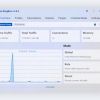
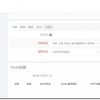

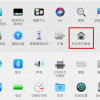



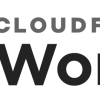




评论
New Comments
暂无评论。 成为第一个!